你有不小心误删Apple自带的App的经验吗?要用的时候发现App 不见会很慌张吧!今天这篇文章就要跟你分享,iPhone 时钟App 不见要怎么把它找回来。我们只要通过App Store就可以把不见的iPhone 时钟App 重新载回来,详细的说明我们就一起来看看吧!
1. 通过Spotlight 搜索把时钟App 找出来
首先教你快速确认你的时钟App 是桌面icon 被误删还是整个App 被误删。
你可以先叫出Spotlight 搜索。叫出Spotlight 搜索的方式是从屏幕中间任意处下滑,就可以叫出来了。接着你在搜索列处输入时钟,如果有看到的话代表只是桌面icon 误删。
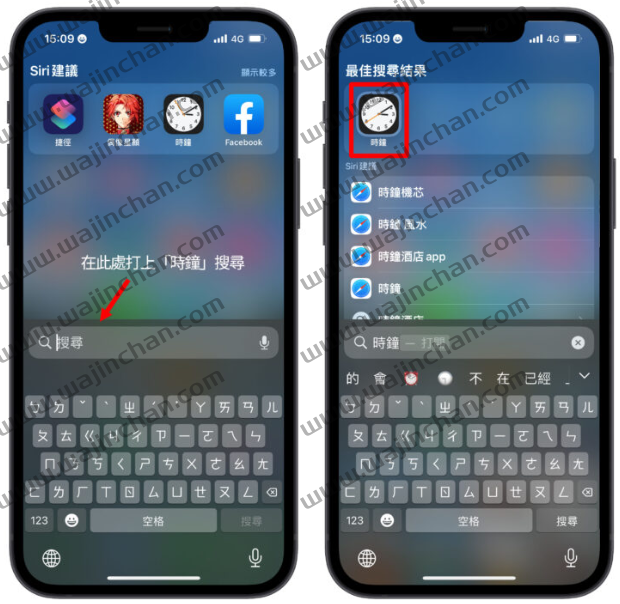
如果像上图是有出现时钟App 的话,你只要长压时钟App 图示,就会出现选单。接着选择「加入主画面」就可以把它加回桌面了。
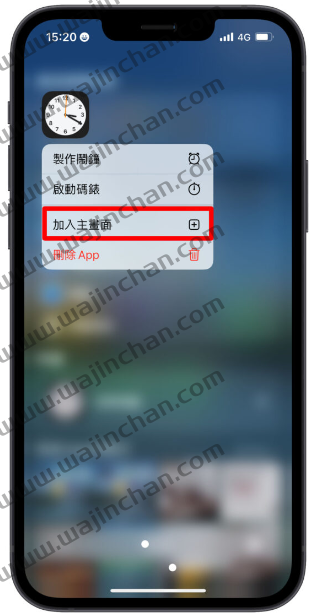
2. 从App 资料库把时钟App 拉出来
如果你的iPhone 时钟App 不见,你可以先到App 资料库检查是只是桌面icon 被误删还是整个App 被误删。
首先你在桌面,把桌面滑到最右边那一页(向左滑动),会出现App 资料库。

接下来在Apple 资料库的上方搜索列搜索「时钟」,如果你有看到时钟App 出现,代表只是icon 被误删,App 还在手机里。
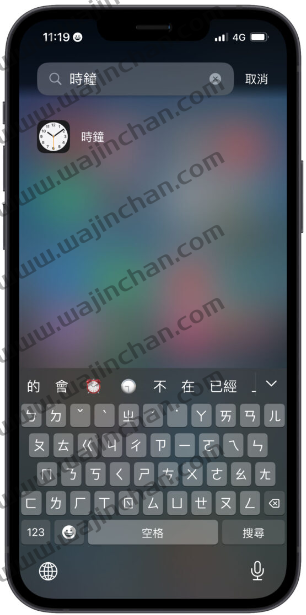
此时长压时钟App,它就会被拖出来到桌面上。你会看到其他App 摇晃,并且出现减号在左上方。接着你不要放掉(继续长压),拖着它到你想要放置的地方,或是移往左边或右边的边界,就可以换页摆放了。

3. 到App Store 重新进行下载
如果你在Spotlight 跟App 资料库都没有找到时钟App,那可能就是整个App 被误删了,此时你可以到App Store 重新进行下载。
1.打开Apple Store
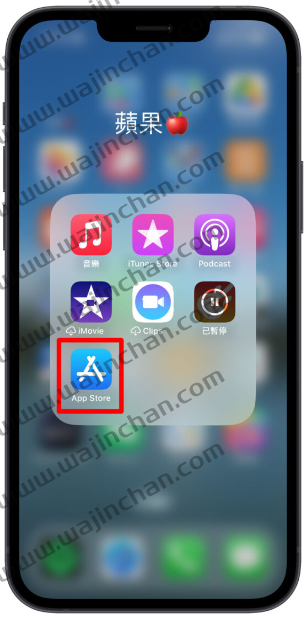
2.搜索“clock”
你会看到一个灰色的字写着「工具程式」的App,就是Apple 的时钟App 了!接着按下云的图示就可以进行重新下载了。
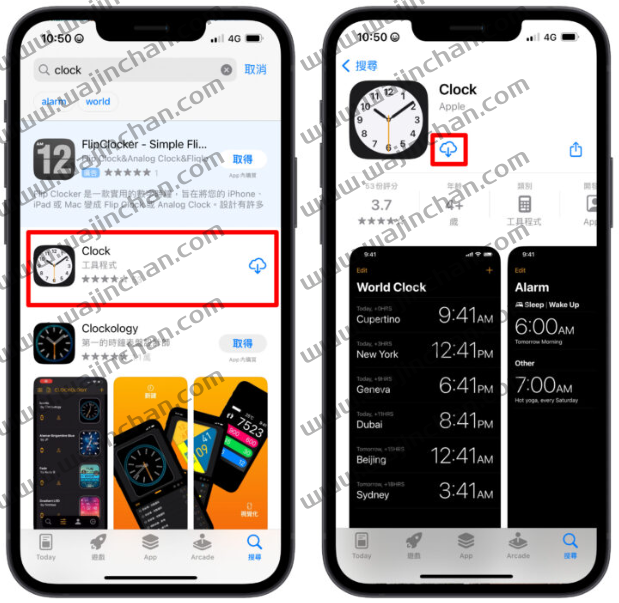
载回来之后他可能会放在你桌面所有App 的最后面,你如果想要移动他,也是长按App,会看到其他App 晃动并且左上方出现一个减号的图,此时不要放开,继续拖着App 移动到左边界或右边界,就可以换页摆放了。

如何找到其他Apple 开发的App?
你可以在搜索clock 之后,点进去,把评分那列资讯往左滑。就会看到开发者Apple。
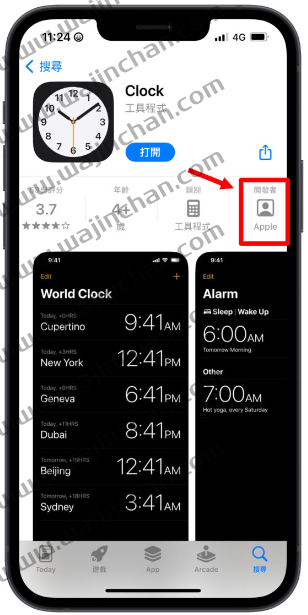
点进去开发者Apple 之后就会看到Apple 开发的App 了,我们也就可以找到Apple 自带的App。若是不小心误删,可以利用这个方法把它们载回来。
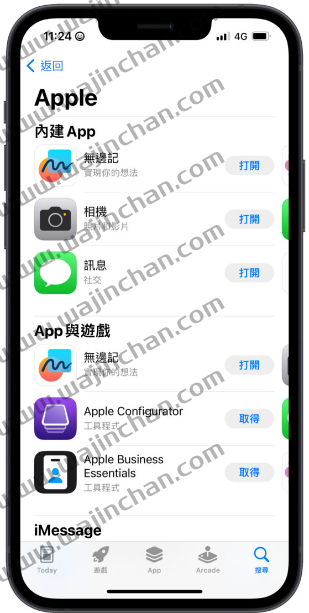
另外还有一个方法也可以搜索到Apple 开发的App,就是直接在App Store 的搜索列上打“Apple” 去搜索。
他前面出现的App 也会是Apple 开发的App。只不过你往下滑,就会开始有其他非Apple 开发的App 穿插其中(毕竟是关键字搜索)。
总结
今天跟大家分享如何把误删的时钟App 找回来。
你可以尝试以下3 种方法:
Spotlight 搜索
App 资料库搜索
App Store 重新下载
如果你的时钟不见了,首先要做的在Spotlight 搜索或App 资料库搜索是否只是桌面icon 被误删。如果是的话你可以把他从App 资料库拖出来放到桌面你喜欢的位置,就可以了,或是Spotlight 里长压时钟App 后选加到主画面把它加回来。
如果是整个App 被误删,你可以先到Apple Store 搜索“clock”,把它重新下载下来就可以了。如果想要移动他在桌面上的位置,一样长压时钟App,就可以在桌面上拖行摆放到你想要的位置了。
另外也有跟大家介绍如何搜索到其他Apple 开发的App,只要在Apple Store 搜索“Apple” 或是先搜索“clock” 再点进去找开发者,点入开发者,也会出现Apple 开发的App。


